Ce site Web est conçu pour être utilisé avec ScanSnap Home 2.xx.
Si vous utilisez ScanSnap Home 3.0 ou une version ultérieure, reportez-vous ici.
Un message s'affiche indiquant que le paramètre d'affichage des profils a été modifié
Si un message s'affiche indiquant que le paramètre d'affichage des profils a été modifié pendant que vous utilisez le ScanSnap, vérifiez ce qui suit.
Avez-vous modifié le paramètre [Affichage des profils] sur l'écran tactile ?
Si vous avez modifié le mode d'affichage des profils sur [Utilisateur sélectionné] ou [Utilisateur connecté] dans la fenêtre [Affichage des profils] qui peut apparaître après l'affichage de l'écran [Paramètres], puis de l'écran [Paramètres du scanneur] sur l'écran tactile.
Si vous modifiez le mode sur [Utilisateur sélectionné]
Les profils créés uniquement avec l'ordinateur connecté au ScanSnap s'affichent sur l'écran tactile.
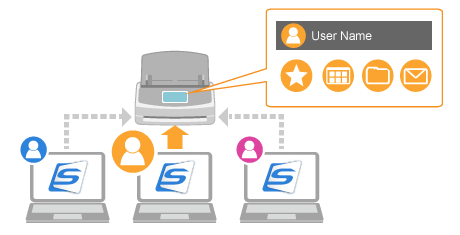
Pour lancer une numérisation, basculez sur l'ordinateur que vous souhaitez connecter au ScanSnap en procédant de l'une des façons suivantes.
Permutation à l'aide de l'écran tactile du ScanSnap
Si un nom d'utilisateur est affiché dans la partie supérieure de l'écran d'accueil sur l'écran tactile, sélectionnez le nom d'utilisateur pour connecter le ScanSnap et un ordinateur avec le nom d'utilisateur sélectionné.
Appuyez sur l'icône d'utilisateur dans la partie supérieure de l'écran d'accueil sur l'écran tactile du ScanSnap pour afficher l'écran [Sélection d'un utilisateur].


Sélectionnez un nom d'utilisateur correspondant à l'ordinateur auquel vous souhaitez connecter le ScanSnap.
Permutation avec un ordinateur
Cliquez sur le bouton [Connectez-vous au scanneur] affiché sur la fenêtre de numérisation du ScanSnap Home pour connecter l'ordinateur et le ScanSnap.
Cliquez sur le bouton [Scan] au supérieur de la Fenêtre principale de ScanSnap Home pour afficher la Fenêtre de numérisation.
Si la fenêtre principale n'est pas déjà affichée, reportez-vous à la section Affichage de la fenêtre principale.
Si la fenêtre principale n'est pas déjà affichée, cliquez sur l'icône [ScanSnap Home]
 dans la liste des applications qui s'affiche lorsque vous cliquez sur le Launchpad dans le Dock.
dans la liste des applications qui s'affiche lorsque vous cliquez sur le Launchpad dans le Dock.Cliquez sur le bouton [Connectez-vous au scanneur] affiché au centre de la fenêtre.
Si vous modifiez le mode sur [Utilisateur connecté]
Les profils s'affichent dans la liste des profils sur l'écran tactile, à condition que le ScanSnap soit connecté à l'ordinateur.
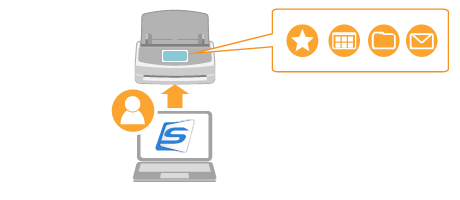
Pour lancer une numérisation, cliquez sur le bouton [Connectez-vous au scanneur] qui s'affiche sur la fenêtre de numérisation de ScanSnap Home pour connecter l'ordinateur et le ScanSnap.
Cliquez sur le bouton [Scan] au supérieur de la Fenêtre principale de ScanSnap Home pour afficher la Fenêtre de numérisation.
Si la fenêtre principale n'est pas déjà affichée, reportez-vous à la section Affichage de la fenêtre principale.
Si la fenêtre principale n'est pas déjà affichée, cliquez sur l'icône [ScanSnap Home]
 dans la liste des applications qui s'affiche lorsque vous cliquez sur le Launchpad dans le Dock.
dans la liste des applications qui s'affiche lorsque vous cliquez sur le Launchpad dans le Dock.Cliquez sur le bouton [Connectez-vous au scanneur] affiché au centre de la fenêtre.